Azure Virtual Network Manager에서 적용한 구성 보기
Azure Virtual Network Manager는 구성이 올바르게 적용되는지 확인할 수 있는 몇 가지 방법을 제공합니다. 이 문서에서는 가상 네트워크 및 가상 머신 수준에서 적용된 구성을 확인하는 방법을 살펴봅니다. 활동 로그에 표시되는 작업도 살펴보겠습니다.
가상 네트워크 표시 여부
유효한 네트워크 그룹 멤버 자격 및 적용된 구성은 가상 네트워크 수준별로 볼 수 있습니다.
네트워크 그룹 멤버 자격
모든 네트워크 그룹 멤버 자격은 Azure Resource Graph 내에 기록되며 쿼리에 사용할 수 있습니다. 쿼리의 networkResources 확장 리소스 종류 Microsoft.Network/networkGroupMemberships 에 테이블을 사용하고 있습니다.
Azure portal을 열고 다음 단계에 따라 Resource Graph Explorer를 찾아서 사용합니다.
왼쪽 창에서 모든 서비스를 선택합니다. Resource Graph Explorer를 검색하여 선택하거나 Resource Graph Explorer에 직접 연결합니다.
창의 쿼리 1 부분에서 다음 쿼리를 입력하여 가상 네트워크를 포함하는 모든 네트워크 그룹을 찾습니다.
networkresources | where type == "microsoft.network/networkgroupmemberships" | where id == "{virtualNetworkId}/providers/Microsoft.Network/networkGroupMemberships/default" | mv-expand properties.GroupMemberships | project properties_GroupMemberships.NetworkGroupId쿼리 실행을 선택합니다.
결과 탭에서 쿼리 응답을 검토합니다. 메시지 탭을 선택하여 결과 수 및 쿼리 기간을 포함하여 쿼리에 대한 세부 정보를 확인합니다. 오류가 있는 경우 이 탭 아래에 표시됩니다.
네트워크 그룹 내의 모든 리소스를 찾으려면 다음 쿼리를 사용하여 위의 단계를 반복합니다.
networkresources | where type == "microsoft.network/networkgroupmemberships" | mv-expand properties.GroupMemberships | where properties_GroupMemberships.NetworkGroupId == {networkGroupId} | parse id with virtualNetworkId "/providers/Microsoft.Network/networkGroupMemberships/default" | project virtualNetworkId
Resource Graph Explorer를 사용하는 Azure Resource Graph 쿼리에 대해 자세히 알아봅니다.
참고 항목
Azure Resource Graph는 쿼리를 실행할 때 읽기 권한이 있는 네트워킹 리소스만 반환합니다.
적용된 구성
Virtual Network Manager에서 구성을 배포한 후에는 가상 네트워크 리소스에서 적용된 구성을 볼 수 있습니다.
가상 네트워크 리소스로 이동하여 설정 아래에서 네트워크 관리자를 선택합니다. 연결 탭에서 가상 네트워크가 연결된 모든 연결 구성을 봅니다.
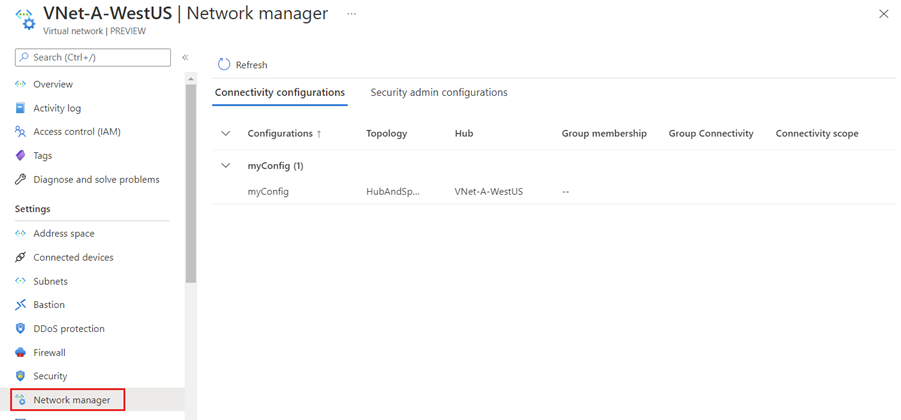
현재 가상 네트워크에 적용된 모든 보안 규칙을 보려면 보안 관리자 구성 탭을 선택합니다.
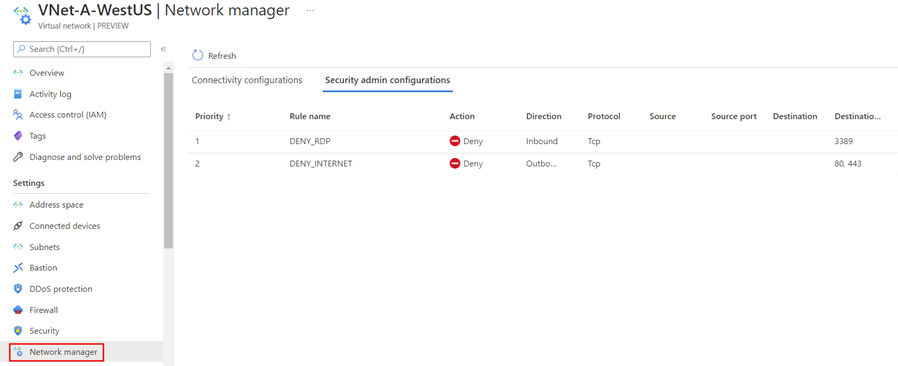
가상 머신 표시 여부
가상 머신 수준에서 Virtual Network Manager가 적용한 보안 규칙과 연결 구성에 대한 유효 경로를 볼 수 있습니다.
적용된 보안 규칙
Virtual Network Manager가 적용한 구성이 있는 가상 네트워크의 가상 머신으로 이동합니다. 그리고 나서 왼쪽 창의 설정에서 네트워킹을 선택합니다.
인바운드 네트워크 보안 그룹 목록과 Virtual Network Manager에서 적용되는 인바운드 보안 규칙에 대한 섹션도 표시됩니다.
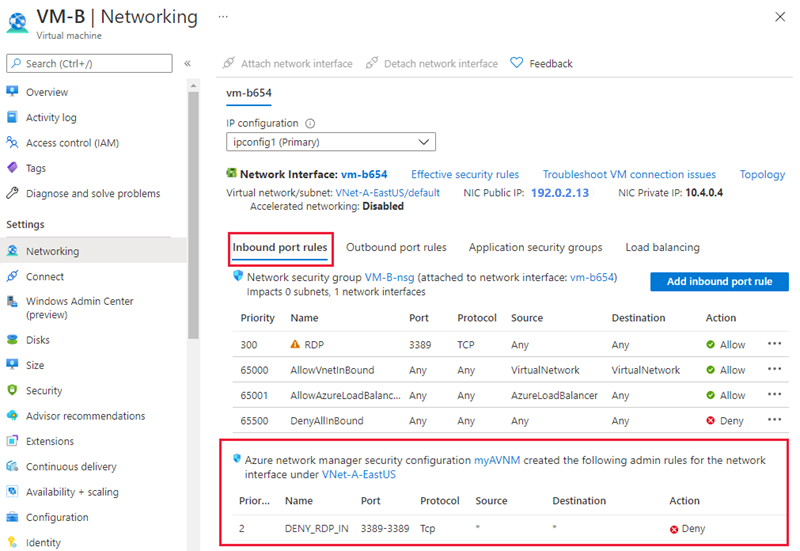
아웃바운드 포트 규칙 탭을 선택하여 가상 머신에 대한 아웃바운드 보안 규칙을 확인합니다.
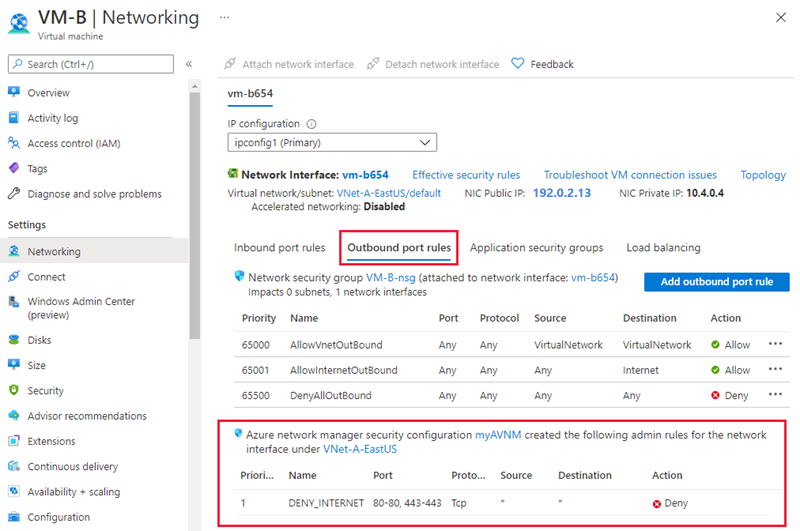
유효 경로
적용된 연결 구성에 대한 유효 경로를 보려면 가상 머신의 네트워킹 설정에서 네트워크 인터페이스 이름을 선택합니다.
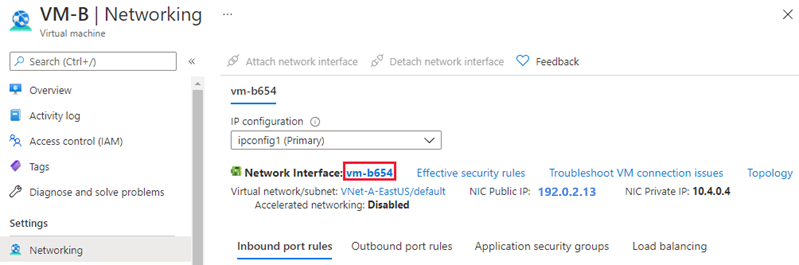
그런 다음 지원 + 문제 해결에서 유효 경로를 선택합니다.
ConnectedGroup의 다음 홉 유형이 있는 경로는 메시 구성의 일부이거나 네트워크 그룹에 대해 직접 연결을 사용하도록 설정된 경우입니다. 허브와 스포크 가상 네트워크 간의 경로는 다음 홉 유형 VNetPeering 또는 GlobalVNetPeering으로 표시됩니다.
참고 항목
또한 허브 가상 네트워크 주소 공간도 ConnectedGroup에 포함됩니다. 따라서 허브와 스포크 가상 네트워크 간에 가상 네트워크 피어링이 실패하더라도 연결된 그룹에 있으므로 서로 통신할 수 있습니다.
유효한 보안 규칙
적용된 보안 규칙 구성에 대한 효과적인 보안 규칙을 보려면 가상 머신의 네트워킹 설정에서 네트워크 인터페이스 이름을 선택합니다.
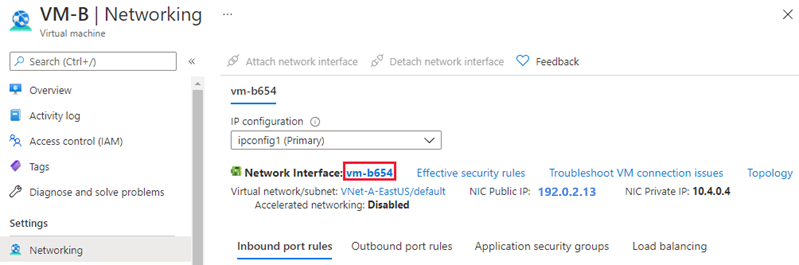
지원 + 문제 해결에서 유효한 보안 규칙을 선택합니다.
Azure Virtual Network Manager의 이름을 선택하여 가상 머신에 연결된 보안 관리자 규칙을 확인합니다.
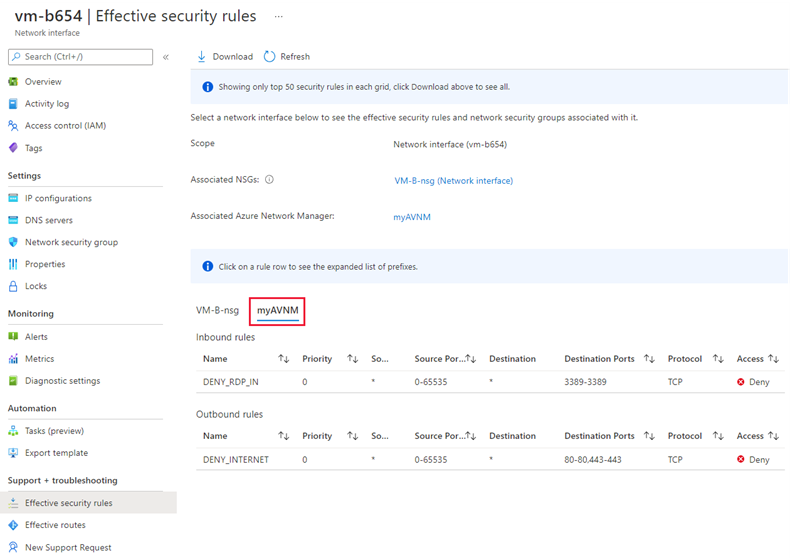
활동 로그
Azure Virtual Network Manager 리소스에 대한 활동 로그를 보고 사용자 또는 네트워크 관리자가 변경한 내용을 확인할 수 있습니다. 활동 로그를 보려면 Azure Portal의 네트워크 관리자 리소스로 이동합니다. 왼쪽 창에서 활동 로그를 선택합니다. 필요한 경우 타임스팬을 조정하고 더 많은 필터를 추가하여 작업 목록을 좁힐 수 있습니다. Azure Portal의 맨 위에 있는 서비스를 검색하여 활동 로그를 볼 수도 있습니다.
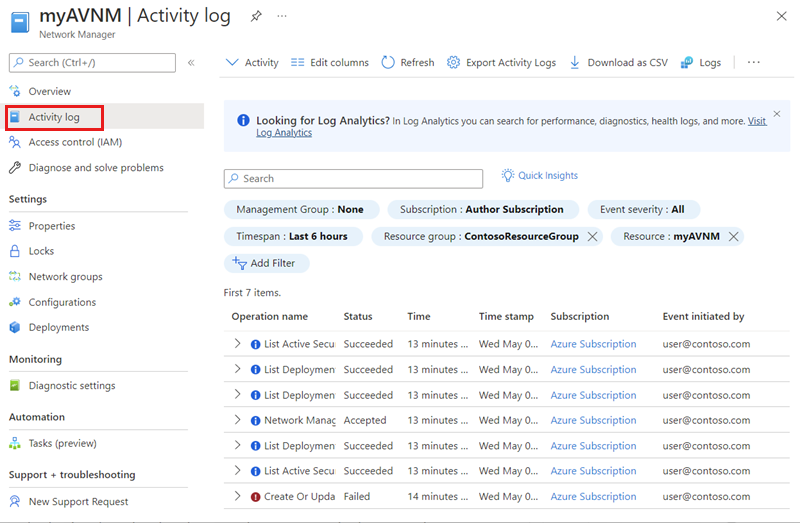
작업 목록
다음 목록에는 활동 로그에 표시되는 작업이 포함되어 있습니다.
| 속성 | 설명 |
|---|---|
| Commit | 구성 배포는 지역 또는 지역에 커밋되었습니다. |
| ConnectivityConfiguration 삭제 | 네트워크 관리자에서 연결 구성을 삭제합니다. |
| NetworkGroups 삭제 | 네트워크 관리자에서 네트워크 그룹을 삭제합니다. |
| StaticMembers 삭제 | 네트워크 그룹에서 멤버를 삭제합니다. |
| 규칙 삭제 | 규칙 컬렉션에서 규칙을 삭제합니다. |
| RuleCollections 삭제 | 보안 관리자 구성에서 규칙 컬렉션을 삭제합니다. |
| SecurityAdminConfigurations 삭제 | 네트워크 관리자에서 보안 관리자 구성을 삭제합니다. |
| ListDeploymentStatus | 연결 또는 보안 관리자 구성의 배포 상태를 확인합니다. |
| ListActiveConnectivityConfiguration | 가상 네트워크에 적용된 연결 구성 목록을 확인합니다. |
| ListActiveSecurityAdminRules | 가상 네트워크에 적용된 보안 관리자 구성 목록을 확인합니다. |
| ConnectivityConfiguration을 작성합니다. | 새 연결 구성을 만듭니다. |
| NetworkGroups 작성 | 새 네트워크 그룹을 만듭니다. |
| StaticMembers 삭제 | 네트워크 그룹에서 멤버를 추가합니다. |
| NetworkManager 쓰기 | 새 Azure Virtual Network Manager 인스턴스 만듭니다. |
| 규칙 쓰기 | 규칙 컬렉션에 추가할 새 보안 규칙을 만듭니다. |
| RuleCollections 쓰기 | 보안 관리자 구성에 추가할 새 규칙 컬렉션을 만듭니다. |
| SecurityAdminConfiguration 쓰기 | 새 보안 관리자 구성을 만듭니다. |
다음 단계
- Azure Portal을 사용하여 Azure Virtual Network Manager 인스턴스를 만듭니다.
- 질문과 대답을 보려면 네트워크 관리자 FAQ를 참조하세요.
